Sie können ein Google Mail-Plug-In in AOL Mail einfügen und dort eine Vorschau Ihres Posteingangs anzeigen. Was ist jedoch mit der anderen Richtung? Kein Problem. Sie können von AOL Mail zu Google Mail wechseln und Ihre Nachrichten, Ordner und Kontakte mitnehmen.
Glücklicherweise ist es einfach, alle Ihre archivierten Nachrichten und Posteingangsnachrichten von AOL Mail in Google Mail zu kopieren. Sie können auch Ihr Adressbuch migrieren.
Importieren Sie AOL-Nachrichten und -Kontakte in Google Mail
Sie können nahezu alle Ihre E-Mails und Ihr Adressbuch aus AOL Mail in Google Mail importieren. Die kopierten Nachrichten verbleiben ebenfalls in Ihrem AOL-Konto.
Es kann mehrere Stunden oder bis zu zwei Tage dauern, bis importierte Nachrichten angezeigt werden.
-
Kopieren Sie alle Nachrichten, die Sie aus Ihrer AOL Mail importieren möchten Gesendete Mail und Spam Ordner in einen Ordner namens AOL Mail Gespeicherte Mail oder einem anderen benutzerdefinierten Ordner. Nachrichten in Entwürfen und Spam-Ordnern werden nicht importiert.
-
Melden Sie sich in Ihrem Google Mail-Konto an.
-
Wähle aus Einstellungen Ausrüstung in Google Mail.
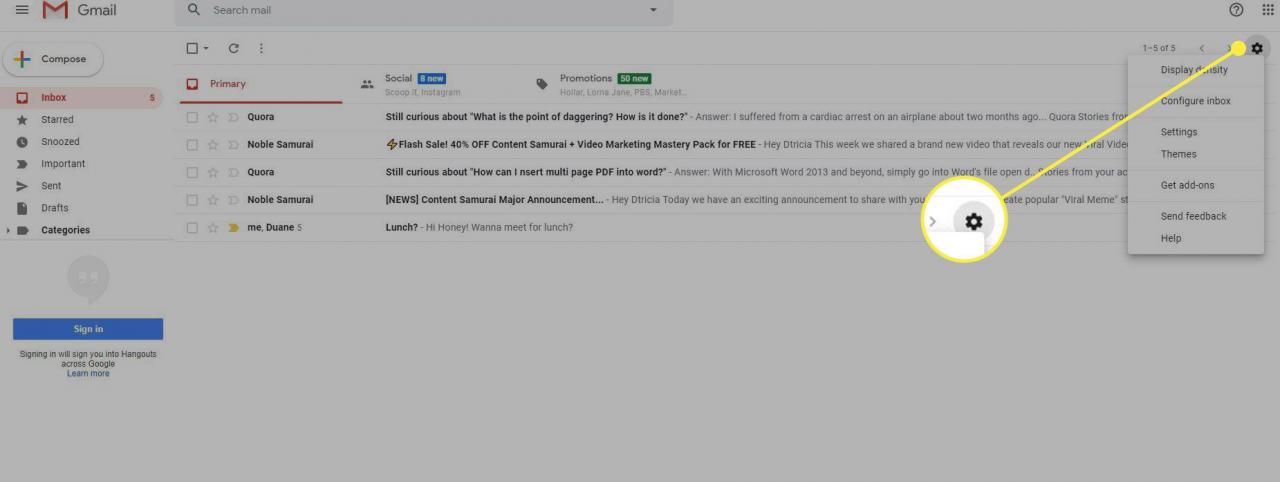
-
Auswählen Einstellungen im Menü, das erscheint.

-
Wähle aus Konten und Import Tab.
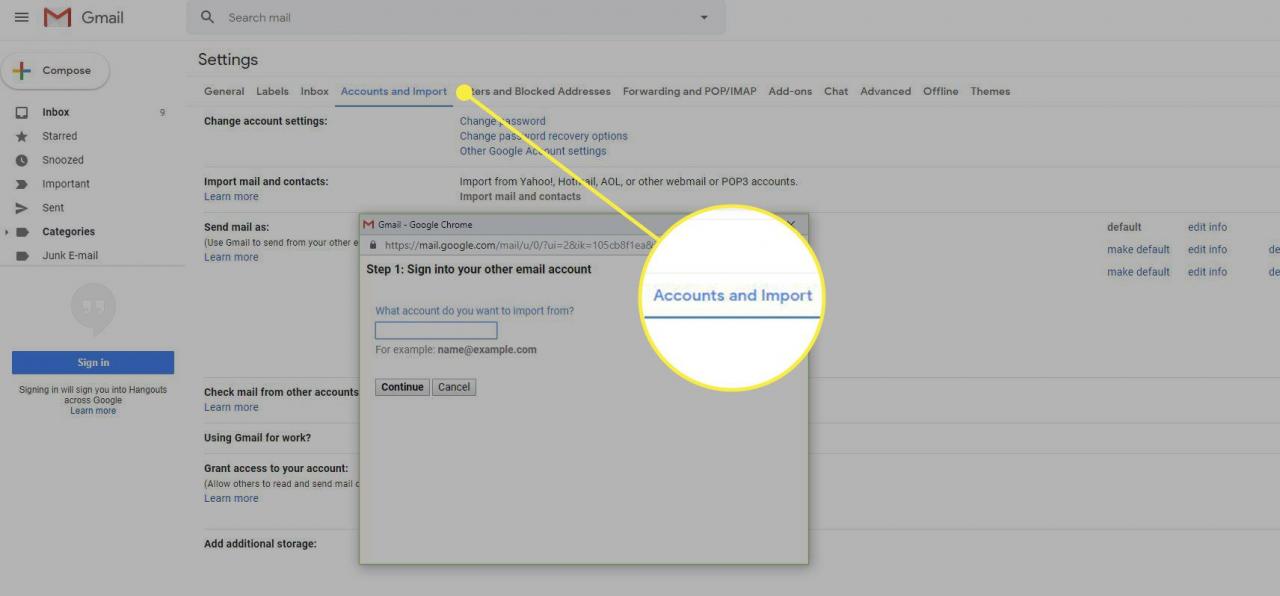
-
Auswählen Import-Mails und Kontakte. Wenn Sie zuvor E-Mails importiert haben, wählen Sie Von einer anderen Adresse importieren. Das Dialogfeld Importieren wird geöffnet.
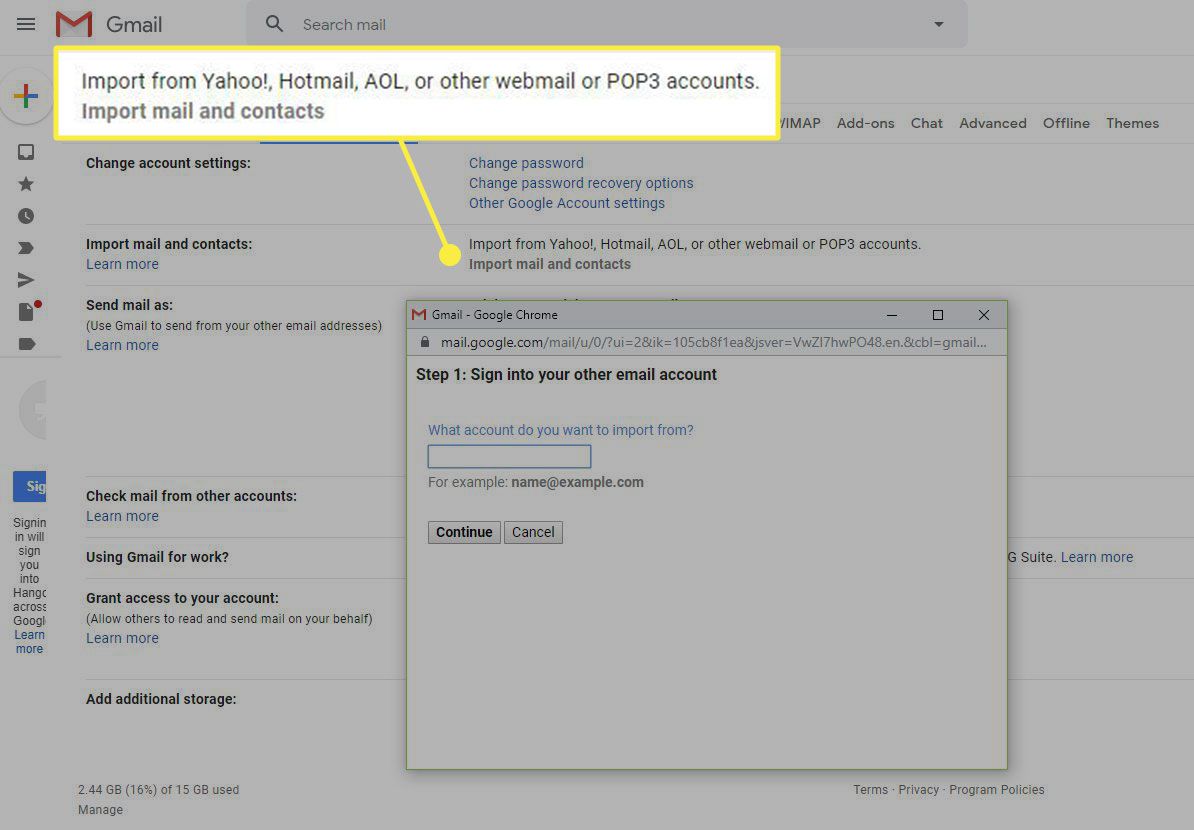
-
Geben Sie Ihre AOL-E-Mail-Adresse unter ein Von welchem Konto möchten Sie importieren?
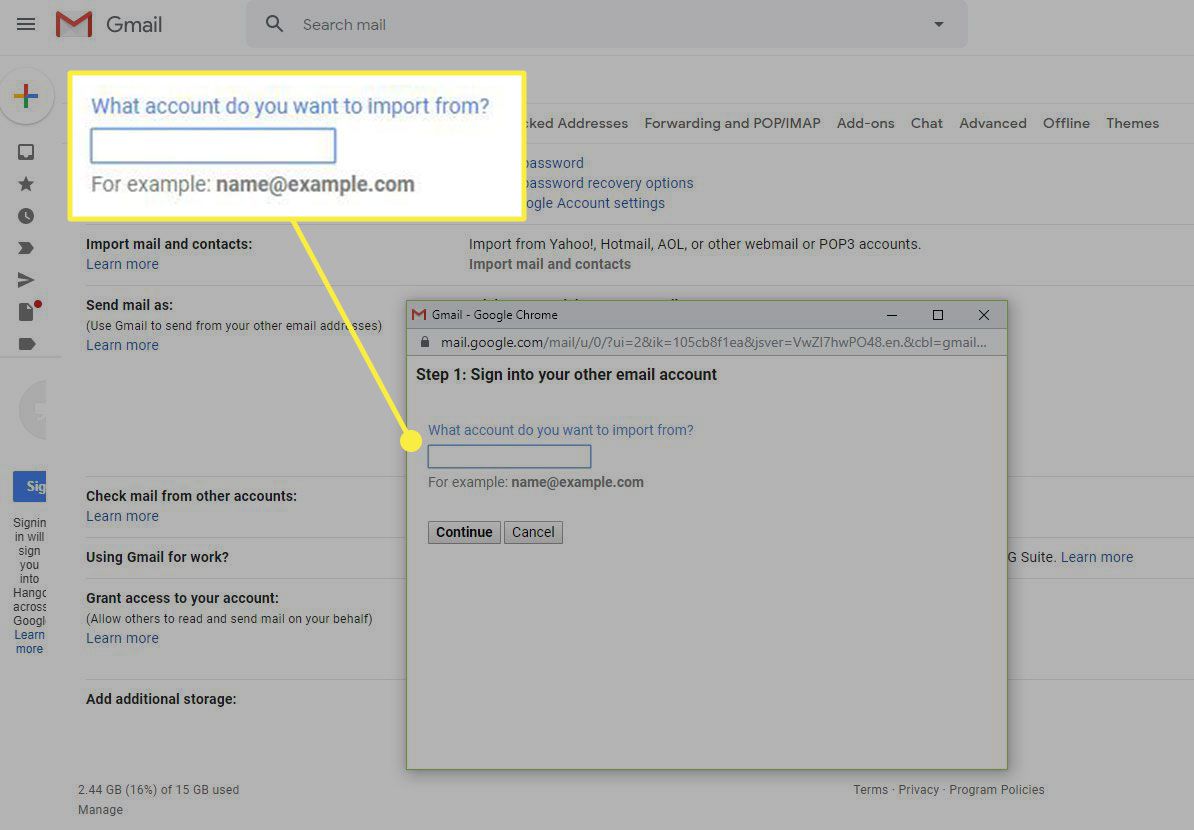
-
Auswählen Fortfahren.
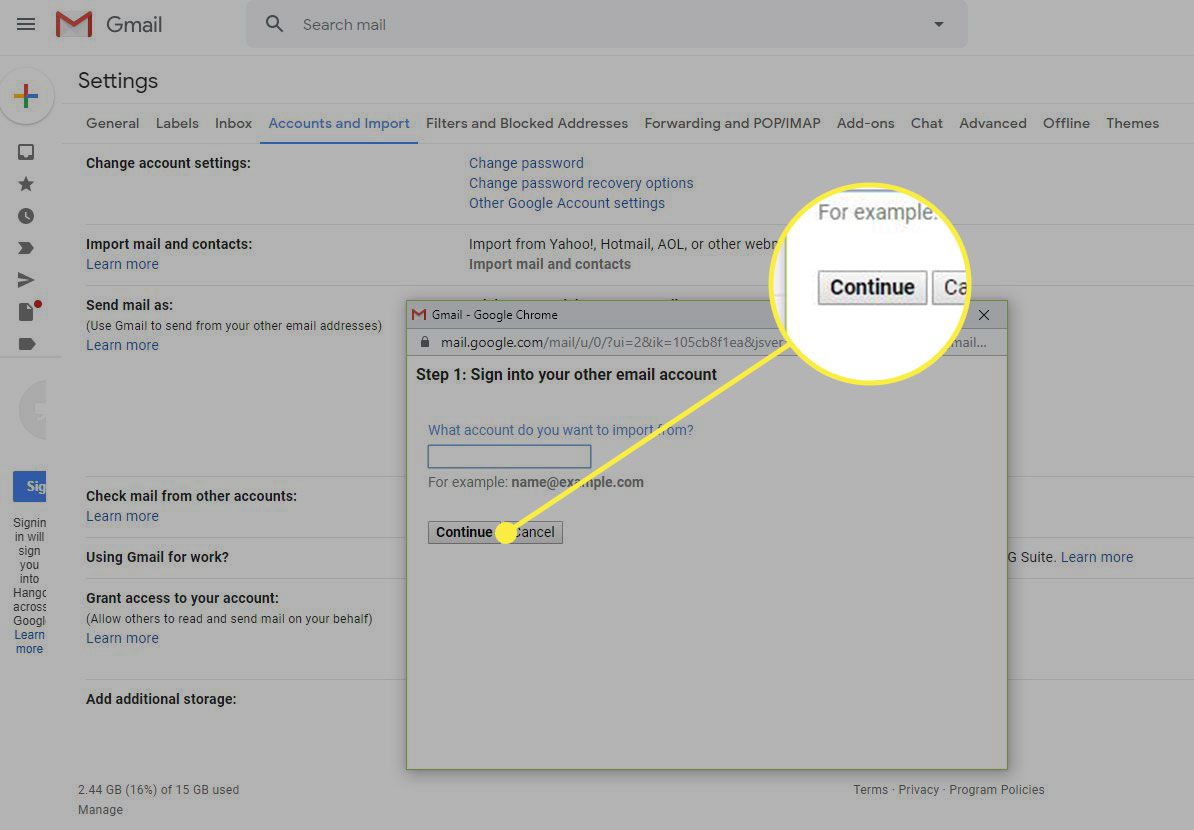
-
Geben Sie Ihr AOL Mail Passwort unter ein Geben Sie das Passwort für [email protected] ein.
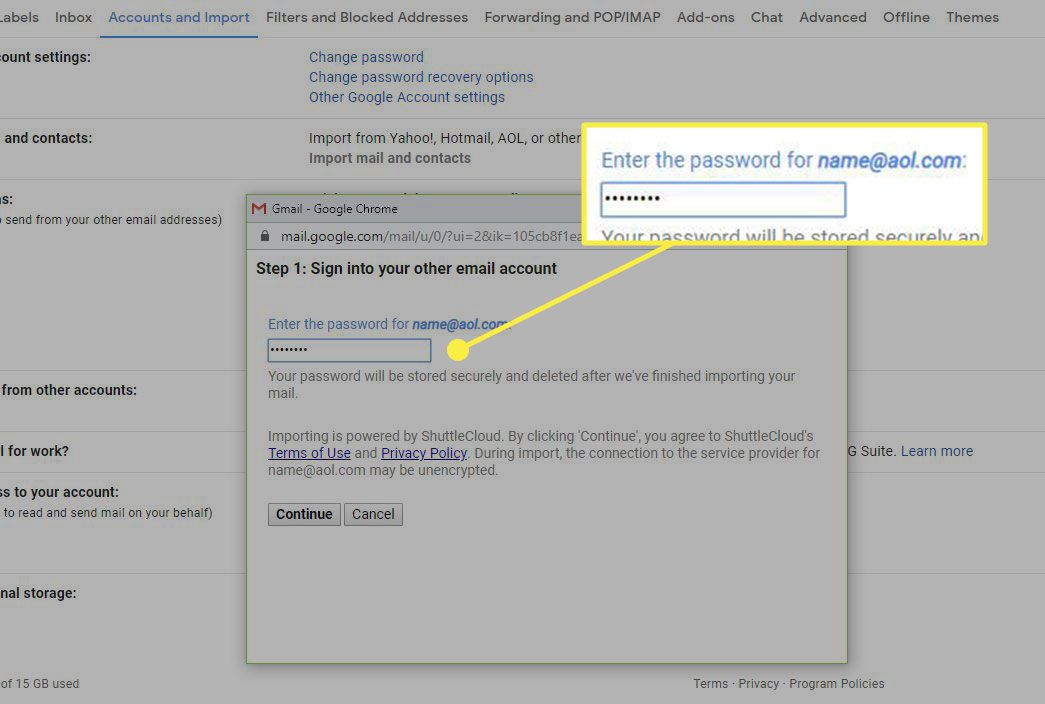
-
Auswählen Fortfahren.
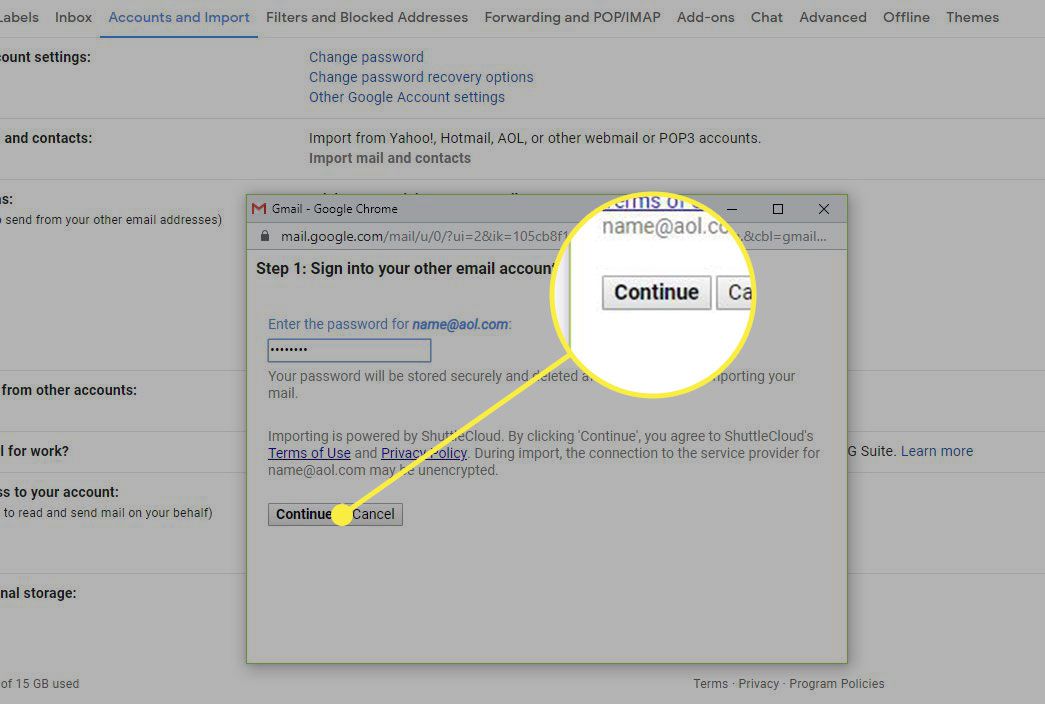
-
Stelle sicher Kontakte importieren und Mail importieren ausgewählt sind. Wählen Sie diese Option aus, damit Nachrichten, die Sie in Ihrem AOL-Konto erhalten, einen Monat lang automatisch in Ihren Google Mail-Posteingang kopiert werden Importieren Sie neue E-Mails für die nächsten 30 Tage.
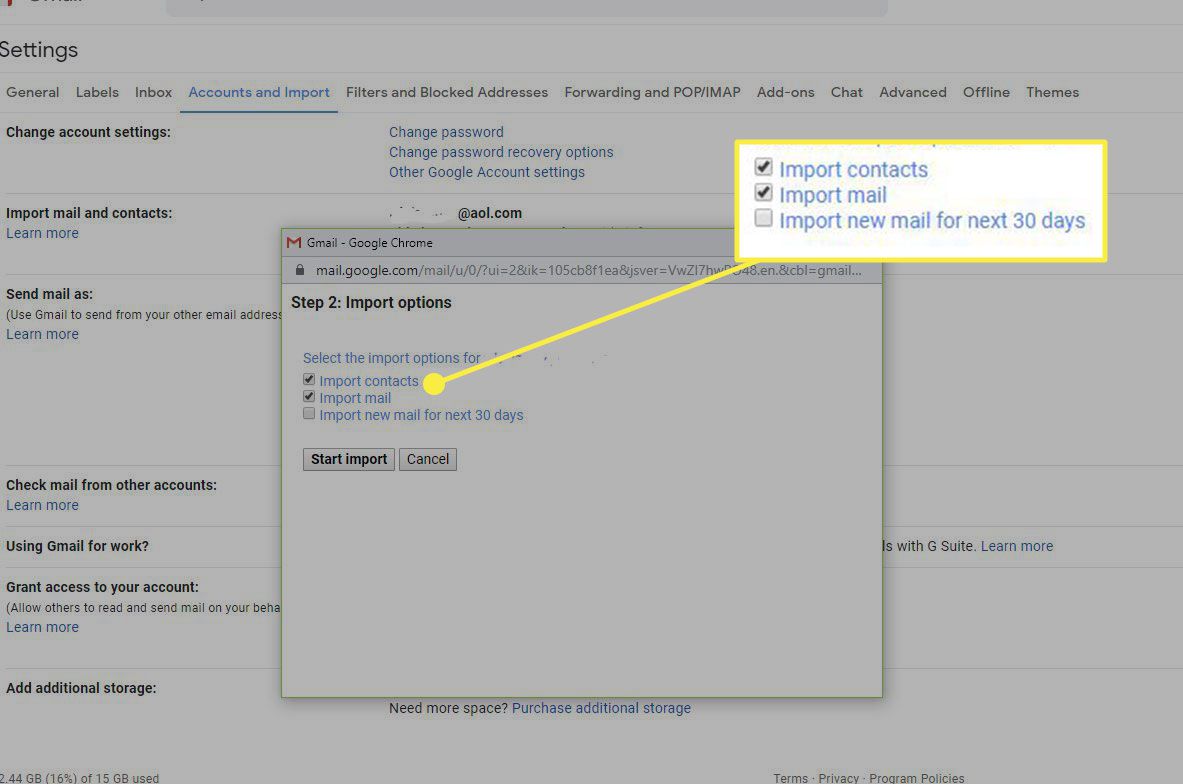
-
Auswählen Starten Sie importieren und wählen Sie OK wenn es abgeschlossen ist.
Alle Nachrichten und Kontakte sind nach dem Import in Google Mail weiterhin in AOL Mail verfügbar.
So beenden Sie den Import von AOL Mail in Google Mail
Wenn Sie keine neuen Nachrichten mehr aus AOL Mail in Google Mail importieren möchten, können Sie den Import von E-Mails beenden.
-
Melden Sie sich in Ihrem Google Mail-Konto an.
-
Wähle aus Einstellungen Ausrüstung in Google Mail.
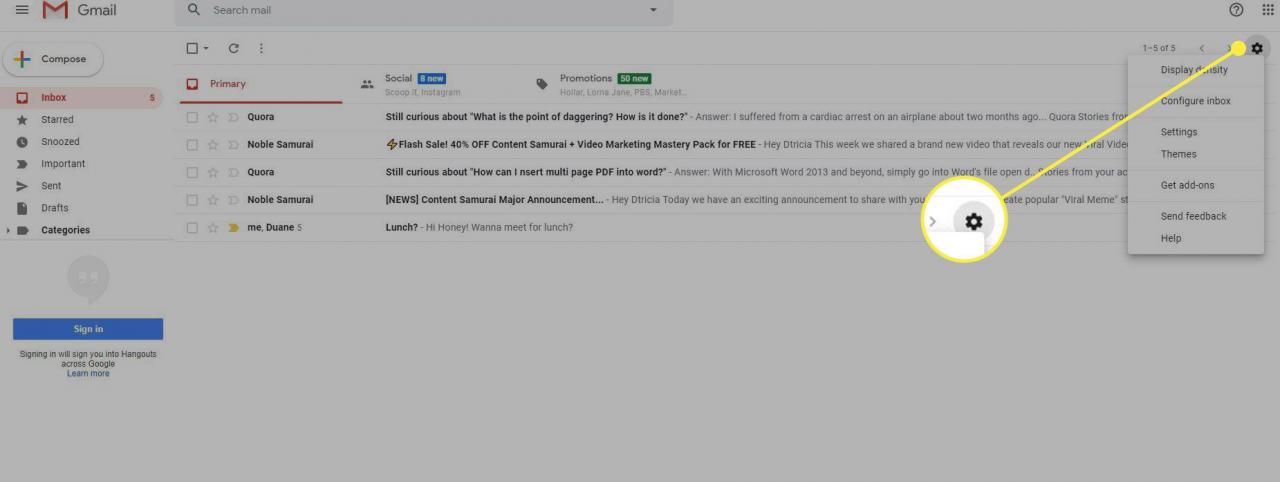
-
Auswählen Einstellungen im Menü, das erscheint.

-
Wähle aus Konten und Import Tab.
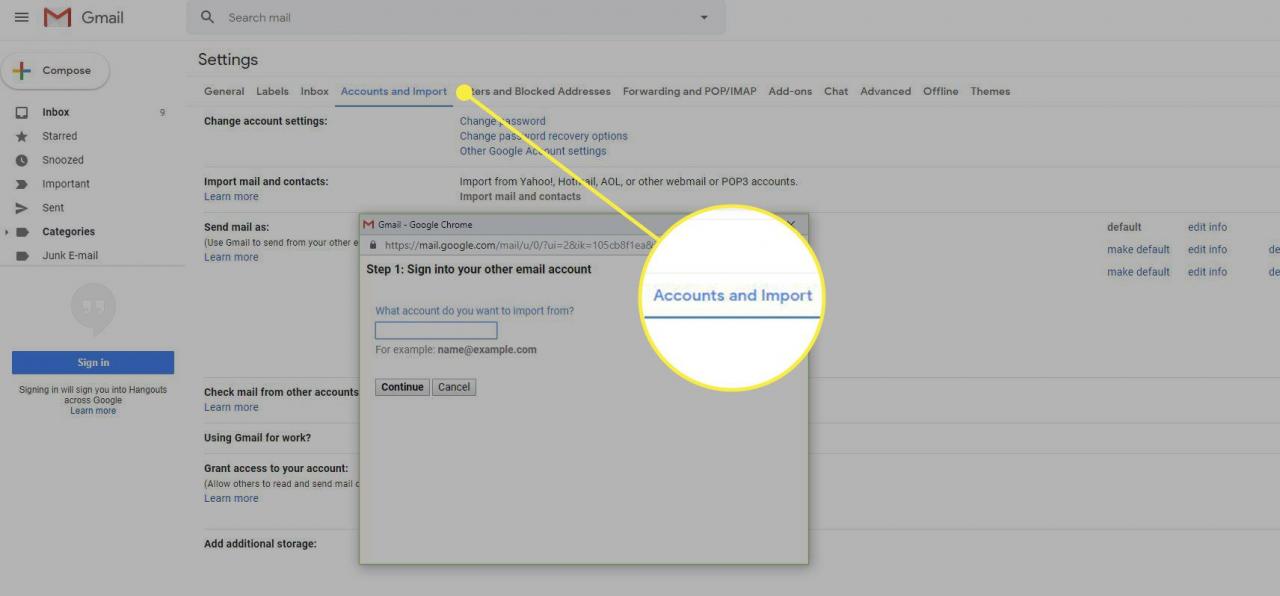
-
In dem Mail und Kontakte importieren Abschnitt auswählen stoppen or Löschen neben dem Konto, von dem Sie keine E-Mails mehr erhalten möchten.
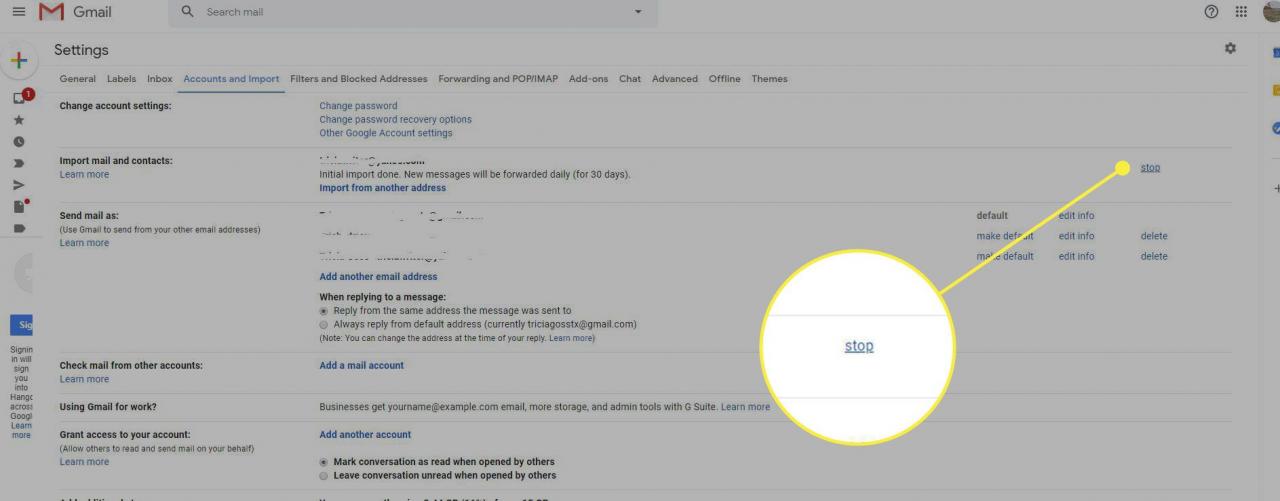
-
Auswählen OK um zu bestätigen, dass Sie den Import von E-Mails in Ihr Google Mail-Konto beenden möchten. Die E-Mail-Adresse wird sofort entfernt.

